Paprastas ir greitas „Android“ šakninio programavimo vadovas

Įvedę root teises į „Android“ telefoną, gausite visišką prieigą prie sistemos ir galėsite paleisti daugybę programų, kurioms reikalinga root teisė.
Ar kada nors susidūrėte su uždelstais pranešimais „Android“ išmaniajame telefone? Laukėte žinutės ar el. laiško ir gavote pranešimą po 20 minučių, tačiau sužinojote, kad į jį buvo atsakyta beveik akimirksniu. Taip nutinka todėl, kad dėl konkrečių nustatymų jūsų „Android“ išmanusis telefonas neperkėlė pranešimų užrakintame telefono ekrane arba pranešimų skydelyje, kuriuos galima peržiūrėti braukiant iš viršaus į apačią. Tai nėra didelė telefono problema ar gedimas, todėl ją galima lengvai išspręsti šiais greitais ir patogiais būdais:
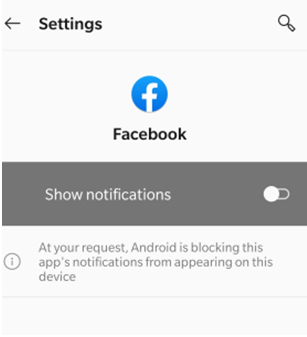
Taip pat skaitykite: „ Gboard“ vis sustoja „Android“? Štai kaip pataisyti
Veiksmai, kaip ištaisyti uždelstus pranešimus „Android“.
1 būdas: išjunkite bet kokius akumuliatoriaus / telefono optimizavimo įrankius, kuriuos galėjote įdiegti arba suaktyvinti
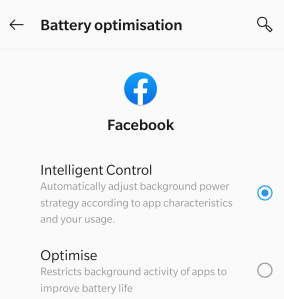
Akumuliatoriaus / telefono optimizavimo programos atlieka fantastišką užduotį – atlaisvina RAM ir sumažina fonines užduotis, paslaugas ir procesus, kad taupytų akumuliatoriaus energiją ir pagreitintų telefono veikimą. Tačiau tai taip pat sumažins foninius procesus, kurie sinchronizuoja duomenis ir pateikia pranešimus jūsų telefono užrakinimo ekrane. Tokiu būdu konkrečios programos naujinimus gausite tik ją atidarę. Todėl rekomenduojama išjungti šiuos optimizavimo įrankius arba pridėti išimtį kelioms programoms, pvz., momentiniams pranešimams ir el. laiškams, kad nepraleistumėte svarbių pranešimų.
Taip pat skaitykite: geriausia kompiuterio optimizavimo programinė įranga
2 būdas: niekada nebandykite užmušti jokio foninio proceso
Jei bandysite išjungti programą išjungdami foninį procesą arba priverstinai sustabdydami procesą, tai taip pat nutrauks visas paslaugas, veikiančias fone, ir tai gali būti atidėto pranešimo „Android“ telefone priežastis. Galite pabandyti priverstinai sustabdyti bet kokią nesvarbią programą (nors tai nerekomenduojama) ir pabandyti pagerinti savo išmaniojo telefono našumą, bet niekada nemėginkite to daryti jokioje sistemoje ar svarbiose programose.
Kaip pataisyti „Android“ telefonuose neveikiantį pavojaus signalą?
3 būdas. Išjunkite energijos taupymo režimą
Energijos taupymo režimas yra atvirkščiai proporcingas foniniams procesams ir sinchronizavimui. Kitaip tariant, jei įjungėte energijos taupymo režimą dėl senkančios baterijos, „Android“ telefone galite negauti jokio pranešimo, o ne uždelstų pranešimų. Taip yra todėl, kad energijos taupymo režimas skirtas prailginti jūsų telefono tarnavimo laiką, kol jis neišnyksta. Ir kad tai padarytų, jis sumažina arba net sumažina visus foninius procesus ir paslaugas ir taip neleidžia sinchronizuoti serverio ir programų. Štai kodėl negausite jokių pranešimų.
Nėra jokio sprendimo, nes energijos taupymo režimo įjungimas yra teisingas veiksmas, kai telefonas išsikrovęs. Tačiau ar žinojote, kad galite įjungti energijos taupymo režimą, kai telefono įkrova nukrenta žemiau 90%? Taigi, jei nenorite, kad „Android“ gautų atidėtus pranešimus, siūlau išjungti energijos taupymo režimą, kai jo nereikia.
Taip pat skaitykite: Kaip ištaisyti analizės klaidą „Android“.
4 būdas. Visą laiką palikite įjungtą „Wi-Fi“.
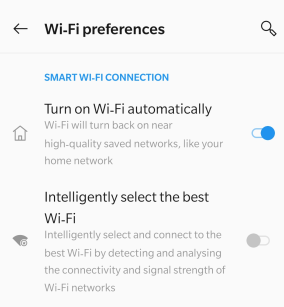
Jei jūsų „Android“ pranešimų vėlavimo problema yra susijusi su pranešimų gavimu tik tada, kai telefono ekranas atrakintas, yra paprastas nustatymas, kuris gali tai išspręsti. Kai kurie iš mūsų gali negauti nė vieno pranešimo, kai užrakinate telefoną, net jei Wi-Fi ryšys įjungtas. Tai galima išspręsti šiais veiksmais:
1 veiksmas: bakstelėkite nustatymų piktogramą savo telefone, tada bakstelėkite Wi-Fi.
2 veiksmas: Tada bakstelėkite pagrindinį meniu viršutiniame dešiniajame kampe ir pasirinkite Išplėstinė.
3 veiksmas : ieškokite parinkties, pažymėtos kaip „Palikti Wi-Fi įjungtą miego metu“ ir nustatykite ją į Visada.
Tai viskas padaryta. Taip jūsų „Wi-Fi“ bus įjungtas, net jei telefonas bus užrakintas, ir užtikrinsite, kad „Android“ telefone negausite vėluojančių pranešimų.
Taip pat skaitykite: Kaip ištaisyti „Android“ klaidą „Nepakankama saugykla“.
5 būdas. Patikrinkite Programos fono duomenų apribojimo funkciją
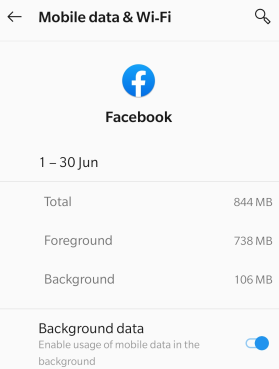
Jei pastebite, kad pranešimai „Android“ vėluoja dėl vienos ar dviejų konkrečių programų, galite patikrinti kitą nustatymą. Toliau pateikiami veiksmai, siekiant užtikrinti, kad programa galėtų sinchronizuoti ir siųsti tiesioginius pranešimus:
1 veiksmas: bakstelėkite Nustatymai, kad paleistumėte, tada spustelėkite „Wi-Fi“.
Pastaba: jei nerandate tų pačių nustatymų, galite jo ieškoti paieškos laukelyje ir gausite panašius rezultatus.
2 veiksmas: suraskite duomenų naudojimą ir pasirinkite „Wi-Fi“ arba „Mobile Data“.
3 veiksmas: spustelėkite „Wi-Fi“ duomenų naudojimas ir ieškokite programos, kuri „Android“ teikė uždelstus pranešimus.
4 veiksmas: spustelėkite tą programą ir patikrinkite, ar įjungti foniniai duomenys.
Tai padės išspręsti uždelstus pranešimus „Android“.
Taip pat skaitykite: Kaip ištaisyti „SystemUI Has Stopped Error“ sistemoje „Android“.
6 būdas: išvalykite programos talpyklą
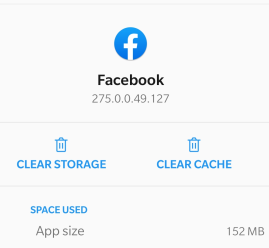
Yra ir kitas būdas, kuriuo galima išspręsti beveik visas konkrečios programos problemas, tai yra talpyklos duomenų išvalymas. Štai žingsniai, kaip tai padaryti:
1 veiksmas : bakstelėkite Nustatymai, tada bakstelėkite programas.
2 veiksmas: spustelėkite norimą programą ir raskite mygtuką Išvalyti talpyklą, kad išvalytumėte ir ištrintumėte visus talpyklos failus.
Pastaba: jei nerandate parinkties Išvalyti talpyklą, galite spustelėti Išvalyti duomenis. Be to, kai spustelėsite šį mygtuką, visos programos nuostatos ir išsaugoti duomenys bus ištrinti.
Taip pat skaitykite: Kaip ištaisyti 503 vidinės sistemos klaidą. Nepavyko gauti
Paskutinis žodis, kaip ištaisyti uždelstus pranešimus „Android“.
Kartais labai svarbu gauti pranešimus, kurie gali būti skirti asmeniniam ir profesiniam naudojimui. Pasidaro apmaudu, kai užduotis lieka neužbaigta vien todėl, kad negavote įspėjimo laiku. Šie aukščiau aprašyti veiksmai tikrai padės ištaisyti uždelstus pranešimus „Android“.
Sekite mus socialiniuose tinkluose – Facebook ir YouTube . Jei turite klausimų ar pasiūlymų, praneškite mums toliau pateiktame komentarų skyriuje. Norėtume su jumis susisiekti ir pasiūlyti sprendimą. Reguliariai skelbiame patarimus ir gudrybes bei įprastų su technologijomis susijusių problemų sprendimus.
Toliau skaitykite:
Kaip įdiegti „Android“ „Windows“ planšetiniame kompiuteryje arba atvirkščiai?
Kaip telefone įdiegti tinkintą „Android“ ROM ir pašalinti „Google“?
Įvedę root teises į „Android“ telefoną, gausite visišką prieigą prie sistemos ir galėsite paleisti daugybę programų, kurioms reikalinga root teisė.
„Android“ telefono mygtukai skirti ne tik garsumui reguliuoti ar ekranui pažadinti. Atlikus kelis paprastus pakeitimus, jie gali tapti sparčiaisiais klavišais, skirtais greitai nufotografuoti, praleisti dainas, paleisti programas ar net įjungti avarines funkcijas.
Jei palikote nešiojamąjį kompiuterį darbe ir turite skubiai išsiųsti ataskaitą viršininkui, ką daryti? Naudokite išmanųjį telefoną. Dar sudėtingiau – paverskite telefoną kompiuteriu, kad galėtumėte lengviau atlikti kelias užduotis vienu metu.
„Android 16“ turi užrakinimo ekrano valdiklius, kad galėtumėte keisti užrakinimo ekraną pagal savo skonį, todėl užrakinimo ekranas yra daug naudingesnis.
„Android“ vaizdo vaizde režimas padės sumažinti vaizdo įrašą ir žiūrėti jį vaizdo vaizde režimu, žiūrint vaizdo įrašą kitoje sąsajoje, kad galėtumėte atlikti kitus veiksmus.
Vaizdo įrašų redagavimas „Android“ sistemoje taps lengvas dėka geriausių vaizdo įrašų redagavimo programų ir programinės įrangos, kurią išvardijome šiame straipsnyje. Įsitikinkite, kad turėsite gražių, magiškų ir stilingų nuotraukų, kuriomis galėsite dalytis su draugais „Facebook“ ar „Instagram“.
„Android Debug Bridge“ (ADB) yra galinga ir universali priemonė, leidžianti atlikti daugybę veiksmų, pavyzdžiui, rasti žurnalus, įdiegti ir pašalinti programas, perkelti failus, gauti šaknines ir „flash“ ROM kopijas, kurti įrenginių atsargines kopijas.
Su automatiškai spustelėjamomis programėlėmis. Jums nereikės daug ką daryti žaidžiant žaidimus, naudojantis programėlėmis ar atliekant įrenginyje esančias užduotis.
Nors stebuklingo sprendimo nėra, nedideli įrenginio įkrovimo, naudojimo ir laikymo būdo pakeitimai gali turėti didelės įtakos akumuliatoriaus nusidėvėjimo sulėtinimui.
Šiuo metu daugelio žmonių mėgstamas telefonas yra „OnePlus 13“, nes be puikios aparatinės įrangos, jis taip pat turi jau dešimtmečius egzistuojančią funkciją: infraraudonųjų spindulių jutiklį („IR Blaster“).







